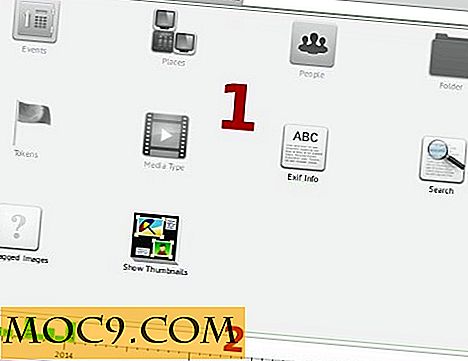Sette opp VNC på Raspberry Pi
Selv om Raspberry Pi kan kobles til en TV eller skjerm via HDMI eller DVI, er det tidspunkter når du kjører en Raspberry Pi "headless" (uten skjerm), er ønskelig. I et utilsiktet oppsett kan du koble til Raspberry via SSH, men hvis du vil ha hele skrivebordet, må du koble til ved hjelp av en ekstern desktop-protokoll. Det enkleste er å sette opp VNC på Raspberry Pi. Virtual Network Computing (VNC) er en grafisk skrivebordsprotokoll som lar deg få tilgang til hele Raspberry Pi-skrivebordet fra en annen maskin. Vanligvis vil du kjøre VNC-klienten på en PC som kjører Windows, OS X eller Linux, og får tilgang til Pi-skrivebordet over nettverket.
Det første trinnet er å installere VNC-serveren på Raspberry Pi. For å gjøre dette, kjør følgende kommando for å installere TightVNC, en lett og åpen kildekode-implementering av VNC-systemet:
sudo apt-get installert tightvncserver
Nå som serveren er installert, må den startes for å generere en ekstern desktop-økt. Serveren er ikke startet som standard, men det kan startes manuelt slik:
vncserver-geometri 1024x728 -dept 24
Hvor -geometry setter oppløsningen til det eksterne skrivebordet, i dette tilfellet 1024 x 768; og -depth setter fargedybden, i dette tilfellet 24 biter. Første gang du kjører VNC-serveren, blir du bedt om et passord for ekstern tilgang. Dette er passordet som må angis når noen prøver å koble eksternt til skrivebordet. Dette passordet bør ikke stole på som den eneste måten å stoppe offentlig tilgang til et eksternt skrivebord, men i et privat hjem eller kontor nettverk, det bør være tilstrekkelig for å begrense tilgangen til Pis brukergrensesnitt. Du kan endre passordet når som helst ved hjelp av vncpasswd verktøyet.

Som en del av produksjonen fra serveren starter oppstart av vncserver nummeret til det virtuelle displayet det har opprettet. Under X (det underliggende systemet for mange Linux-vinduer) kan du ha flere skjermer med standard fysisk skrivebord :0 . vncserver vil sannsynligvis opprette skjerm :1 som kan nås fra en VNC-klient på port 5901. Port 5902 er for ekstern virtuell desktop :2 og så videre. Du kan tvinge VNC-serveren til å lage en økt på en bestemt skjerm ved å spesifisere nummeret som den første parameteren:
vncserver: 1-geometri 1024x728 -dept 24
Du kan drepe et eksternt skrivebord når som helst ved å bruke:
vncserver -kill: 1
Hvor :1 er skrivebordet nummer.
VNC klienter
Det er mange VNC-klienter (ofte kalt VNC-seere) for Windows, OS X og Linux. Du kan få en Windows-visningsprogram fra TightVNCs nettsted, og for Linux kan du installere en fra distro's repository. For Ubuntu bruk:
sudo apt-get install vncviewer
For å koble til Raspberry Pi, start VNC-visningsprogrammet:
vncviewer 192.168.1.4:1
Hvor 192.168.1.4 er adressen til Raspberry Pi og :1 er skrivebordet nummer.
Start VNC-serveren ved oppstart
Det er mulig å få VNC-serveren til å starte ved oppstart ved å lage et spesielt initialiseringsskript. Opprett en fil som heter vncserver i hjemmekatalogen din med følgende shellkode:
#: / bin / sh ### BEGIN INIT INFO # Gir: VNC # Påkrevd-Start: $ local_fs # Påkrevd-Stopp: # Standardstart: 2 3 4 5 # Standardstopp: 0 1 6 # Kort beskrivelse: Start eller stopp VNC-serveren ### END INIT INFO PATH = / sbin: / usr / sbin: / bin: / usr / bin eval cd ~ pi tilfelle "$ 1" på start) su pi -c "/ usr / bin / vncserver: 1-geometri 1024x728 -dept 24 "ekko" Startet VNC-server. " ;; stopp) su pi -c "/ usr / bin / vncserver -kill: 1" ekko "Stoppet VNC-server." ;; *) ekko "Bruk: vncserver [start | stop]"> & 2 exit 3 ;; esac:
Kjør nå følgende kommandoer for å endre eieren av filen til root, kopier den til init.d katalogen og installer skriptet:
sudo mv vncserver /etc/init.d/ sudo chown root: root /etc/init.d/vncserver sudo chmod 755 /etc/init.d/vncserver sudo update-rc.d vncserver standardinnstillinger
Nå start på nytt og kontroller at VNC-serveren er startet automatisk. Det er et par ting du bør merke om dette skriptet. Først forutsetter det at du bruker standardpi-brukeren, og for det andre vil den bare fungere hvis du tidligere har angitt et passord ved hjelp av vncpasswd eller du har kjørt VNC-serveren manuelt minst en gang.
Konklusjon
Nå som VNC-serveren er installert, kan du få tilgang til et fullt skrivebord over nettverket ved hjelp av en VNC-klient. Selv om din Raspberry Pi er koblet til en TV eller skjerm, er det en fin måte å aktivere ekstern administrasjon av enheten på. Hvis du trenger å stoppe VNC-serveren, kan du nå bruke følgende kommando:
sudo service vncserver stopp
Det kan også startes igjen ved å erstatte stoppparameteren med en startparameter.